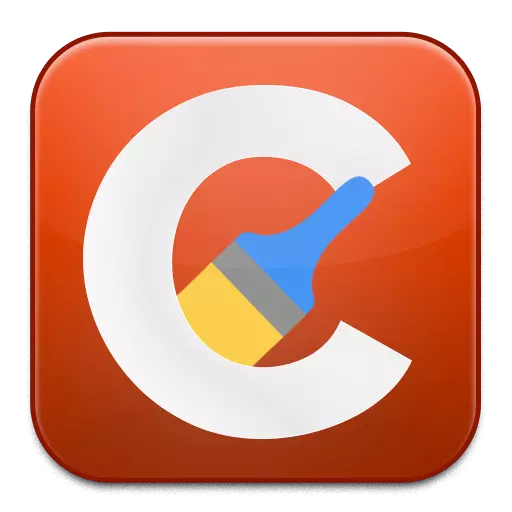
ccleaner غير ضروري پروگرامن جي گندگي کي صاف ڪرڻ لاء ڪمپيوٽر کي صاف ڪرڻ جو سڀ کان مشهور پروگرام آهي جيڪو عارضي فائلن ۽ ٻين غير ضروري معلومات کي جمع ڪيو ويو آهي جيڪو ڪمپيوٽر جي رفتار ۾ گهٽتائي آهي. ا we اسان مسئلي جو تجزيو ڪنداسين جنهن تي سي سي ايلزني پروگرام ڪمپيوٽر تي هلڻ کان انڪار ڪري ٿو.
مسئلو جڏهن سي سي ايلزينر پروگرام شروع ٿي سگھي ٿو مختلف سببن جي ڪري. هن آرٽيڪل ۾، اسان سڀني کان مشهور سببن جو تجزيو ڪنداسين، ۽ انهن کي حل ڪرڻ جا طريقا.
CCLANENEN ڪمپيوٽر تي ڇو شروع نٿو ڪري؟
سبب 1: ڪوبه منتظم حق ناهي
ڪمپيوٽر کي صاف ڪرڻ لاء، CCLleener پروگرام کي منتظم جي حقن جي ضرورت آهي.
پروگرام شارٽ ڪٽ تي ڪلڪ ڪريو شارٽ ڪٽ تي ڪلڪ ڪريو ۽ آئٽم چونڊيو. "ايڊمنسٽريٽر جي نالي تي هلڻ".
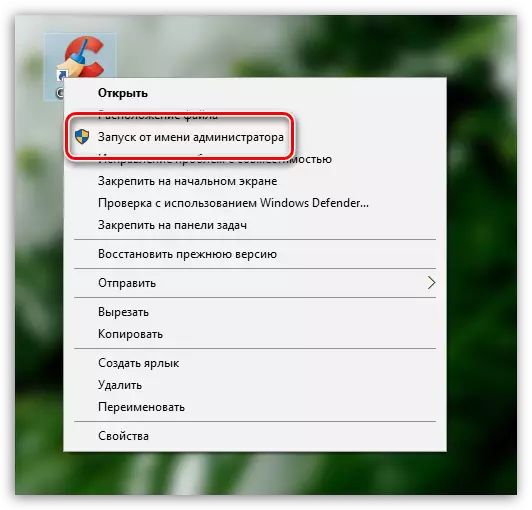
ايندڙ ونڊو ۾، توهان کي ايڊمنٽر حق جي حفاظت ۾ شمول جي ضرورت آهي، انهي سان گڏ سسٽم درخواستون، ايڊمنسٽريٽر پاسورڊ داخل ڪريو. هڪ قاعدي جي طور تي، انهن عملن کي انجام ڏيڻ کان پوء، لانچ سان مسئلو ختم ڪيو ويندو آهي.
سبب 2: اينٽي وائرس طرفان پروگرام جي آپريشن کي بلاڪ ڪرڻ
جي ڪري سي سي ايلزينر پروگرام آپريٽنگ سسٽم جي آپريشن ۾ تمام گهڻيون تبديليون ڪري سگھن ٿيون، پوء ان لمحي کي ڌار نه ڪيو وڃي ته پروگرام توهان جي اينٽي وائرس طرفان بلاڪ ڪيو ويو آهي.ان کي چڪاس ڪرڻ لاء، اينٽي وائرس جي آپريشن کي روڪيو، ۽ پوء پروگرام هلائڻ جي ڪوشش ڪريو. جيڪڏهن پروگرام ڪاميابي سان شروع ٿي چڪو آهي، پروگرام سيٽنگن کي کوليو ۽ سي سي ايلزين پروگرام کي استثنا ڏيڻ تي ان کي استثنا ڏيڻ گهرجي ته ان اينٽي وائرس ان تي ڌيان نه ڏي.
پروگرام جو 3: پراڻو (خراب ٿيل) ورزن
هن صورت ۾، اسان توهان کي درستگي کي ختم ڪرڻ جي لاء Cccener کي ٻيهر انسٽال ڪرڻ جي لاء ته پروگرام جو هڪ پراڻو نسخو ڪمپيوٽر تي نصب ٿيل آهي، جنهن جي ڪري اهو لانچ ناممڪن آهي.
مهرباني ڪري نوٽ ڪريو، يقينا ڪمپيوٽر کان ٻيهر ونڊوز ڊوائيس ختم ڪري سگهندو، توهان سسٽم ۾ پروگرام جي هڪ وڏي تعداد ۾ ندار نه آهي جيڪي صرف سسٽم کي سست نه ڪندا آهن. ۽ اهي شايد لانچ سان مسئلو حل نٿا ڪري سگهن.
هڪ ڪمپيوٽر کان کول ڪلينرر جي اعلي معيار ۽ مڪمل ڪ removal ڻ لاء سفارش ڪن ٿا، جيڪو پهريون ڀيرو CCALENER سان لاڳاپيل پروگرامن کي ڳولهڻ لاء پروگرام، فولڊر ۽ ڪيسن کي ڳولهڻ لاء پروگرام کي ڳوليندا . غير نصاب مڪمل ڪرڻ بعد، آپريٽنگ سسٽم کي ٻيهر شروع ڪيو.
ڊائون لوڊ ڪريو REOO UNTINTLer
توهان ڪلينني کي حذف ڪرڻ کان پوء توهان کي پروگرام جو هڪ نئون نسخو ڊائون لوڊ ڪرڻ گهرجي، ۽ اهو ڊولپر جي سرڪاري ويب سائيٽ کان پوء ٿيڻو پوندو.
CCLAENER پروگرام ڊائون لوڊ ڪريو
پروگرام جي تقسيم کي ڊائون لوڊ ڪندي، پروگرام کي ڪمپيوٽر کي انسٽال ڪريو، ۽ پوء ان کي چڪاس ڪريو.
سبب 4: وائرل سافٽويئر جي موجودگي
ڪمپيوٽر تي هلندڙ پروگرامن جو ناممڪن آهي جيڪو هڪ ڪمپيوٽر تي وائرس جي موجودگي بابت ڳالهائي سگهي ٿو.پنهنجي ڪمپيوٽر کي ڪمپيوٽر کي چيڪ ڪريو جيڪو توهان مفت ڊاڪٽرنبيوز استعمال ڪري سگهو ٿا، جيڪو توهان کي مڪمل ۽ مڪمل نظام جي اسڪيننگ کي انجام ڏيڻ جي اجازت ڏئي ٿو، ۽ پوء سڀني خطرن کي ختم ڪرڻ جي اجازت ڏئي ٿو.
Dhibweb Crearit پروگرام ڊائون لوڊ ڪريو
سبب 5: cclecer شروع ڪيو ويو آهي، پر ٽري ۾ رول ڪيو ويو آهي
سي سي ايلزينر پروگرام کي انسٽال ڪرڻ کان پوء اهو خودڪار طريقي سان پاڻمرادو رکيل آهي، تنهنڪري پروگرام هر وقت ونڊوز شروع ٿئي ٿو.
جيڪڏهن پروگرام هلائي رهيو آهي، پوء جڏهن توهان شارٽ ڪٽ کوليو ٿا، توهان آساني سان ۽ پروگرام ونڊو نه ڏسي سگهو ٿا. ثالثي آئڪن تي ٽري ۾ ڪلڪ ڪرڻ جي ڪوشش ڪريو، جنهن کانپوء توهان ظاهر ڪيل ونڊو ۾ CCLAENEN MINITIEN آئڪن کي ٻيڻو لڳايو.
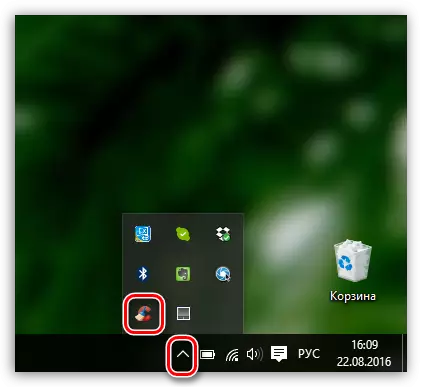
سبب 5: بيڊ ليبل
جيڪڏهن توهان وٽ ونڊوز 10 آهي، ڳولا واري آئڪن تي هيٺين کاٻي ڪنڊ تي ڪلڪ ڪريو ۽ پروگرام جو نالو داخل ڪريو. جيڪڏهن توهان او ايس جي ونڊوز 7 ۽ اڳوڻي ورزن جا مالڪ آهيو، شروعات مينيو کوليو، ٻيهر، ٻيهر، پروفائل اسٽرنگ ۾ پروگرام جو نالو داخل ڪريو. ڏيکاريل نتيجو کوليو.
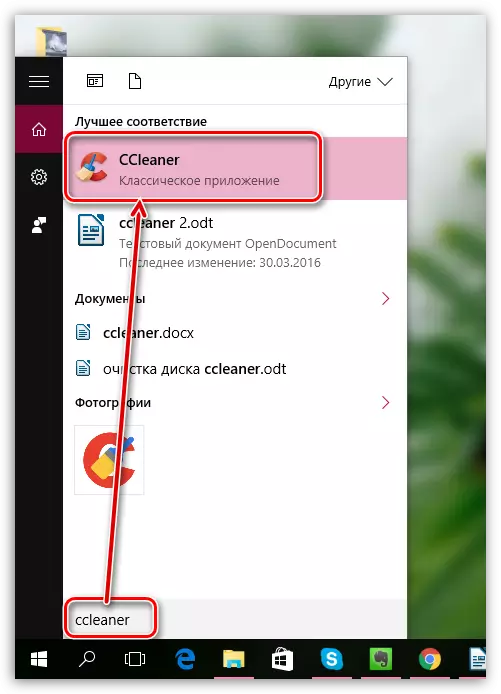
جيڪڏهن پروگرام عام طور تي شروع ٿيو، اهو مطلب آهي ته مسئلو ڊيسڪٽاپ تي شارٽ ڪٽ ۾ هو. پراڻي ليب کي خارج ڪريو، ونڊوز ايڪسپلورر کي کوليو ۽ فولڊر ڏانهن وڃو جيڪو فولڊر تي ويو جيڪو پروگرام انسٽال ڪيو ويو آهي. هڪ قاعدي جي طور تي، ڊفالٽ سان سي: \ پروگرام فائلون \ Clecterner.
هن فولڊر ۾ ٻه exe فائلون هوندا: "CCLAENEN" ۽ "CCLAENEN64". جيڪڏهن توهان وٽ هڪ 32 بٽ سسٽم آهي، توهان کي پنهنجي ڊيسڪ ٽاپ جي پهرين ورزن جو شارٽ ڪٽ موڪلڻ جي ضرورت پوندي. مطابق، جيڪڏهن توهان وٽ 64 بٽ سسٽم آهي، اسان "CCALENEN64" سان ڪم ڪنداسين.
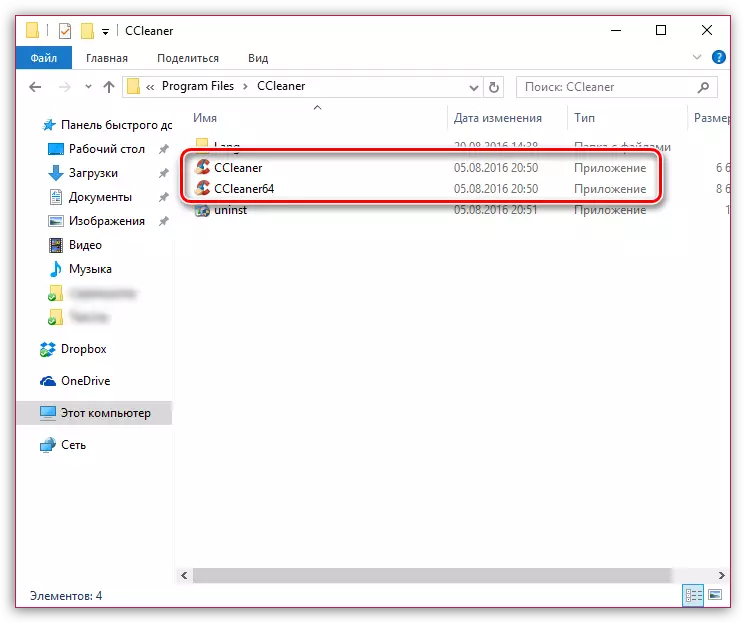
جيڪڏهن توهان کي توهان جي آپريٽنگ سسٽم جو ڊسچارج نه Know اڻيو، ڪنٽرول پينل مينيو کوليو، ڏسو موڊ سيٽ ڪريو "نن bad ا بيج" ۽ حصو کوليو "سسٽم".
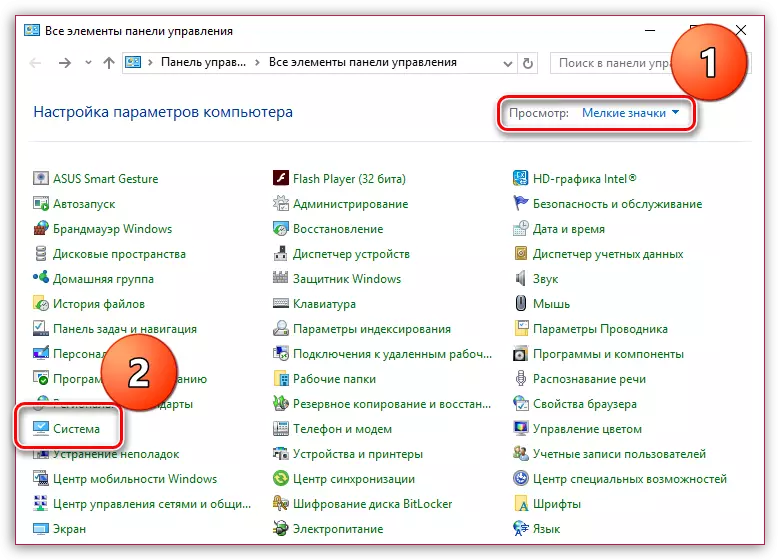
دري ۾ جيڪو سسٽم جي قسم جي قسم جي شيء جو کليل آهي، توهان توهان جي آپريٽنگ سسٽم جو خارج ٿيڻ ڏسي سگهو ٿا.
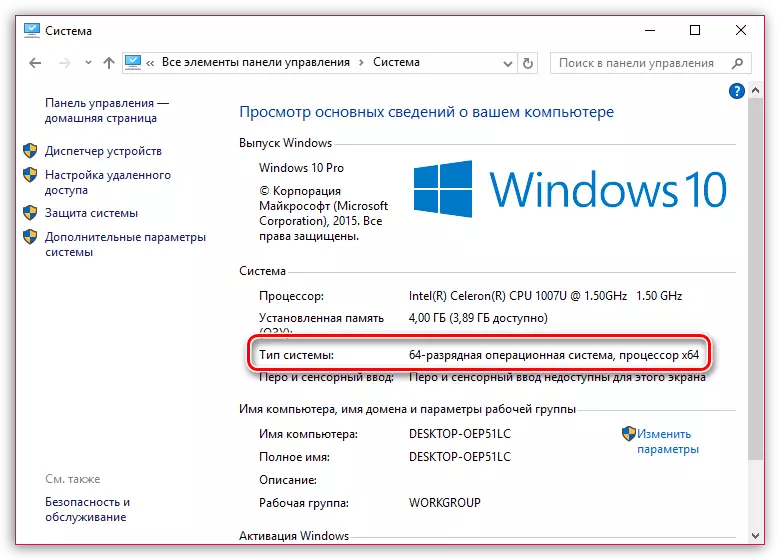
هاڻي، جڏهن توهان ٿورو know اڻو ٿا، "CCLALEN" فولڊر ڏانهن واپس وڃو، صحيح ڪلڪ واري فائل تي ڪلڪ ڪريو ۽ شيء تي وڃو. "جمع ڪر" "" ڊيسڪ ٽاپ (هڪ ليبل ٺاهيو) ".
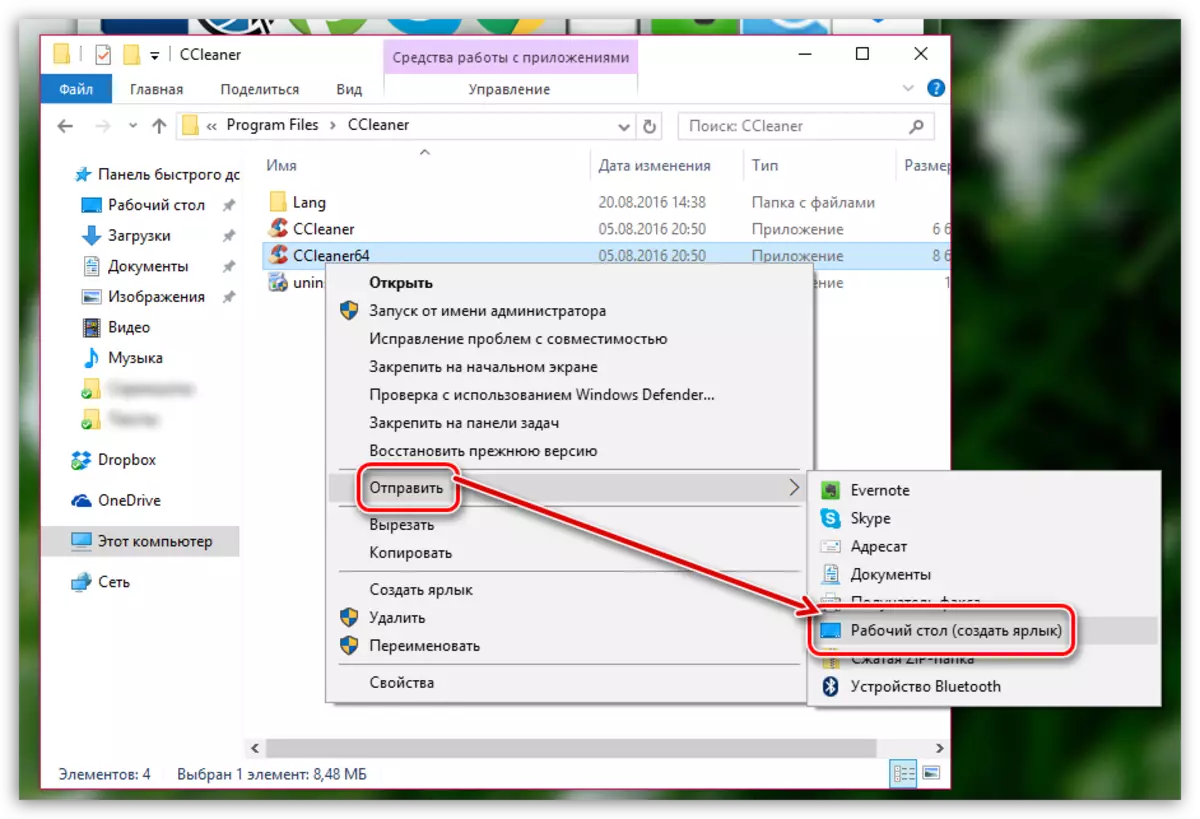
سبب 6: پروگرام شروع ڪريو تالا
هن معاملي ۾، اسان شڪ ڪري سگهون ٿا ته ڪمپيوٽر تي عمل (توهان کي پڻ وائرل سرگرمي جي شروعات کي به شڪ ڪرڻ گهرجي).
پروگرام فولڊر ڏانهن وڃو (هڪ قاعدو طور تي، CCALENEN CCLENENT CCCALENS \ CCLEANEN \ CCCANENER) ۽ پوء ايگزيڪيوٽو فائل پروگرام کي تبديل ڪريو. مثال طور، جيڪڏهن توهان وٽ 64 بٽ ونڊوز آهي، "CCALENEN64" ۾ "CCALEANENAN644" کي "CCALENANEN644". هڪ 32-bit OS لاء، توهان کي ايگزيڪيوٽو فائل "سي سي ايلزين" کي تبديل ڪرڻ جي ضرورت پوندي، مثال طور، "CCLANEN1" ۾.
ايگزيڪيوٽو فائل کي ترتيب ڏيڻ، ان کي ڊيسڪ ٽاپ تي موڪليو، جيئن 5 سبب ۾ بيان ڪيو ويو آهي.
اسان کي اميد آهي ته توهان هن آرٽيڪل جي مدد ڪئي. جيڪڏهن توهان مسئلو کي توهان جي رستي ۾ سي سي ايلزين جي شروعات سان هٽايو، پوء اسان کي ان بابت ٻڌايو.
